Ako používať program Hyper-V Quick Create v aktualizácii pre tvorcov systému Windows 10
Windows 10 Tvorcovia Sa Aktualizujú Hyper V / / March 17, 2020
Posledná aktualizácia dňa

Rýchle vytvorenie vyradí zložitosť z nastavenia nového virtuálneho počítača v Hyper-V. Táto funkcia ukazuje sľub, ale mohla by vylepšiť.
Microsoft pôvodne predstavil svojho priemyselného hypervisora, Hyper-V, ako doplnok k vydaniu systému Windows Server 2008. Táto funkcia nebola pôvodne predstavovaná ako produkt pre klientov klientov. V tom čase záviseli používatelia, ktorí chceli vytvárať virtuálne počítače v systéme Windows Vista alebo Windows 7, na virtuálnom počítači alebo produktoch tretích strán, ako je VMWare Workstation. Vydanie vydaní Windows 8 Pro a Enterprise v roku 2012 obsahovalo Hyper-V prvýkrát ako súčasť operačného systému, čo používateľom umožňuje spustiť starší alebo nekompatibilný softvér.
Spolu s tým vznikla zložitosť vytvorenia a konfigurácie virtuálneho počítača. Už niekoľko rokov používam Oracle VirtualBox aby ste roztočili virtuálne počítače, pretože je to oveľa rýchlejšie na všetkých frontoch vrátane vytvorenia virtuálneho disku, konfigurácie pamäte a výberu vášho obrázka. Ďalšia revízia systému Windows 10 s názvom
Ako nastaviť nový virtuálny počítač pomocou rýchleho vytvorenia Hyper-V
Rýchle vytvorenie je k dispozícii iba prostredníctvom Konzoly pre správu Hyper-V - dúfam, že sa niečo zmení, keď funkcia dozrie. Zatiaľ k tomu budete musieť pristupovať týmto spôsobom. Kliknite na tlačidlo Štart, zadajte: Hyper-V potom stlačte Enter a kliknite na Rýchle vytvorenie ... pod Akcia tabule.
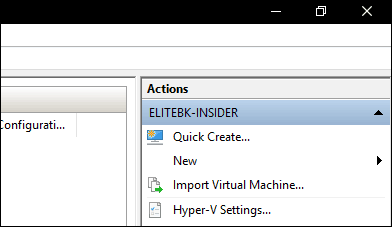
Tým sa spustí nový mini applet s jednoduchou sadou možností; Toto je dramatický odklon od podrobného sprievodcovského rozhrania Hyper-V. Táto nová skúsenosť má určité obmedzenia. Okamžite som na základe pokusu a chyby zistil, že akýkoľvek pokus o vytvorenie virtuálneho počítača v oddiele s obmedzeným priestorom bude mať za následok chybu. Rýchle vytvorenie vám nedáva možnosť zvoliť si iný oddiel, vytvoriť pevnú veľkosť pamäte alebo zvoliť jednotku s dostatočným miestom, čo znamená, že sa budete musieť vrátiť k starej metóde.
Za ideálnych podmienok je nové rozhranie osviežujúce. Všetko, čo musíte urobiť, je pomenovať VM, zvoliť zdroj inštalácie (ISO súbor alebo VHD obrázok), vyberte existujúci prepínač alebo ho nechajte vytvoriť automaticky. Vytvorenie virtuálneho prepínača bolo vždy jedným z mojich bodov bolesti; Rýchle vytvorenie odstráni problémy s nastavením a zdieľanie vášho internetového pripojenia tým, že to urobíte za vás.
Keď budete pripravení, kliknite na tlačidlo OK Vytvorte virtuálny počítač a Hyper-V automaticky spustí virtuálny počítač.

cvaknutie Connect.
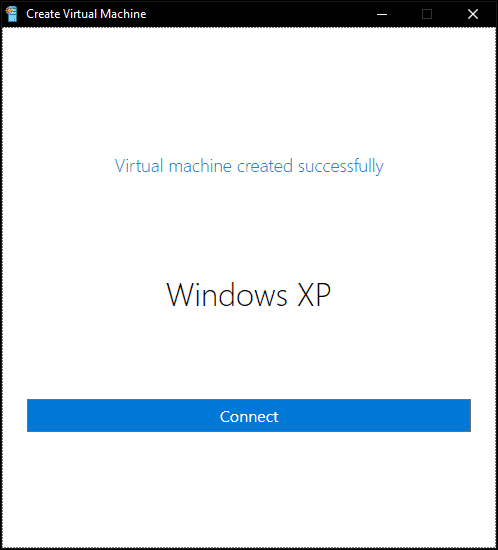
cvaknutie štart Ak chcete načítať virtuálny počítač, potom vykonajte inštaláciu.
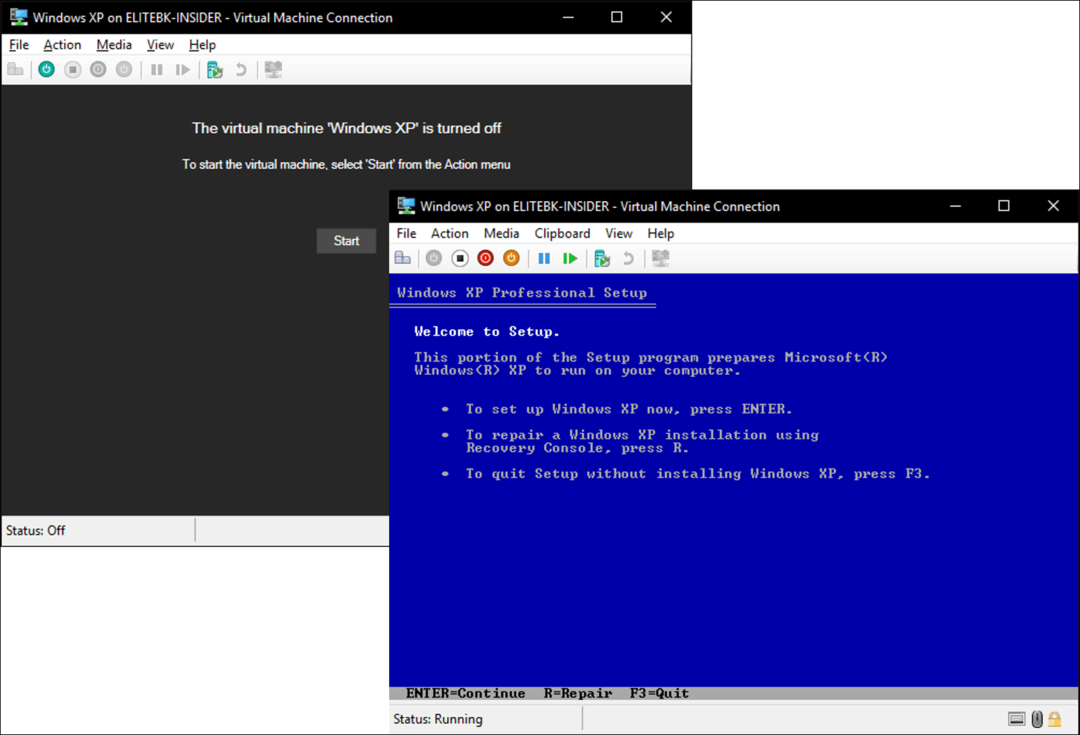
Ďalšie úpravy disku a pamäte môžete vykonať pomocou rozhrania Nastavenia Hyper-V. Musím sa priznať, že Quick Create bol trochu buggy a nedokázal vytvoriť virtuálny stroj aj virtuálny prepínač. Toto je však beta kód a my sme celkom vzdialení od konečného vydania verzie Creators Update v marci. Je to vítaný doplnok, ale ja osobne by som rád videl jednoduchosť a možnosti, možno aj bočný panel kde môžem priebežne upravovať pamäť, polohy VHD bez toho, aby som sa musel uchýliť k starým rozhranie.
Rýchle vytvorenie zostáva exkluzívnym exkluzívnym obchodom; používatelia so systémom Windows 10 Home sa budú musieť uspokojiť s vynikajúcimi VirtualBox alebo Hráč VMWare.

